Удаление ненужных сообщений может быть хорошим способом освободить место на iPhone. Однако весьма вероятно, что важные тексты будут удалены по ошибке. Как вернуть удаленные текстовые сообщения? Не бойтесь, сообщения на самом деле не стираются, когда вы их удаляете. Они по-прежнему остаются на вашем iPhone, если не будут перезаписаны другими данными. И вы можете восстановить удаленные текстовые сообщения с вашего iPhone или iPad, используя один из этих советов ниже.
Вариант 1. Как восстановить удаленные сообщения iPhone из резервной копии iTunes
Если вы ранее создавали резервную копию своего iPhone или iPad с помощью iTunes, вы можете вернуть удаленные сообщения iPhone, восстановив свое iDevice.
- В iTunes перейдите в «Правка» > «Настройки» > «Устройства» и убедитесь, что установлен флажок «Запретить автоматическую синхронизацию iPod, iPhone и iPad».
- Подключите iPhone к компьютеру и щелкните значок устройства, как только оно появится в iTunes.
- В разделе «Сводка» нажмите «Восстановить резервную копию…» и выберите нужную резервную копию, затем нажмите «Восстановить».
- Все данные, резервную копию которых вы ранее создали, теперь заменят данные на вашем iPhone, и вы сможете просмотреть удаленные текстовые сообщения.

Вариант 2. Как восстановить удаленные сообщения iPhone из резервной копии iCloud
Если у вас включено резервное копирование iCloud и ваш iPhone выполняет запланированное резервное копирование, вы можете восстановить свой iPhone из резервной копии iCloud, чтобы восстановить удаленные текстовые сообщения.
- Откройте «Настройки» > «iCloud» > «Резервное копирование iCloud» и убедитесь, что резервное копирование iCloud включено.
- После этого вернитесь в «Настройки» > «Основные» > «Сброс» и выберите «Стереть все содержимое и настройки», чтобы стереть данные с iPhone.
- После этого выберите «Восстановить из резервной копии iCloud» на начальных этапах настройки вашего iPhone. Затем войдите в iCloud и выберите резервную копию.
- Как только ваша резервная копия будет восстановлена, вы сможете просматривать удаленные тексты в приложении «Сообщения» на iPhone.
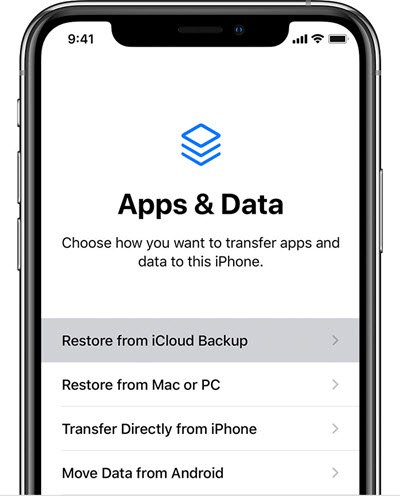
Вариант 3. Как восстановить удаленные текстовые сообщения на iPhone без резервного копирования
Если у вас нет резервной копии или вы не хотите перезаписывать новые данные, добавленные на ваш iPhone, старой резервной копией, вы можете попробовать Восстановление данных iPhone MobePas . С его помощью вы можете восстановить удаленные текстовые сообщения на iPhone 13/13 Pro/13 Pro Max, iPhone 12, iPhone 11, iPhone XS, iPhone XS Max, iPhone XR, iPhone X, iPhone 8/8 Plus, iPhone 7/7 Plus. , iPad Pro и т. д. напрямую, без резервного копирования. Эта программа также совместима с последней версией iOS 15. Кроме того, вы можете выборочно извлекать текстовые сообщения из резервной копии iTunes или iCloud, не восстанавливая свое iDevice.
Попробуйте бесплатно Попробуйте бесплатно
Шаг 1 : Загрузите и установите на свой компьютер программу iPhone SMS Recovery. Затем запустите программу и выберите «Восстановить с устройств iOS».

Шаг 2 : подключите iPhone/iPad к компьютеру. Затем выберите «Сообщения» и «Вложения сообщений», которые вы хотите восстановить, затем нажмите «Сканировать», чтобы начать сканирование.


Шаг 3 : после сканирования нажмите «Сообщения», чтобы просмотреть все существующие и удаленные сообщения. Затем выборочно восстановите удаленные сообщения на iPhone или экспортируйте их на компьютер в формате Excel, CSV или XML.

Заключение
Восстановление из резервной копии iTunes или iCloud приведет к перезаписи данных на вашем iPhone. Вы потеряете все новые данные, добавленные после резервной копии, из которой вы восстанавливаетесь. Поэтому вам лучше сделать копии своих фотографий, видео и любых других данных, которые вы не хотите потерять. Еще одним недостатком является то, что вы не можете получить доступ к определенным данным в резервной копии. В таких случаях, Восстановление данных iPhone MobePas очень удобен, поскольку позволяет напрямую сканировать ваш iPhone для восстановления удаленных сообщений или получения определенных текстовых сообщений из резервной копии iTunes / iCloud. Более того, вы можете легко распечатать текстовые сообщения iPhone.
Попробуйте бесплатно Попробуйте бесплатно

